在制作专业级视频内容时,音频的质量往往直接关系到观众的观看体验。对于广大视频创作者而言,Camtasia不仅仅是一款强大的屏幕录制工具,它同样提供了丰富的音频编辑功能,能够帮助用户精细调整音频,消除背景噪音,增强语音清晰度,甚至添加音效,使得最终的视频作品听起来更加生动和专业。本文将引导你深入了解如何利用Camtasia处理声音,从基本的噪音减少到高级的音频混合,每一步都旨在提升你的音频编辑技能,确保你的视频声音部分达到最佳状态。无论你是初学者还是有一定经验的创作者,通过掌握这些实用技巧,都能让你的音频处理能力迈上新台阶。
Camtasia软件是一款功能全面的录屏剪辑工具,我们可以根据自己的需求去处理声音。这里为大家带来关于声音处理的详细介绍,想了解的小伙伴快一起来看看吧!
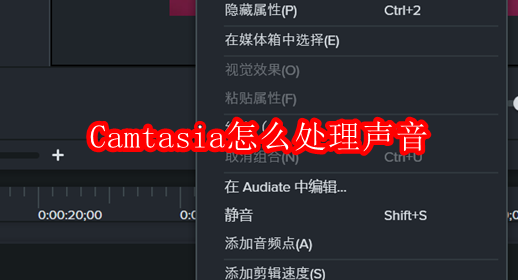
了解完声音的种类之后,在Camtasia中该如何对这些声音进行处理呢?
1.在时间轴上选中某一段音频,在右侧的属性中可以对该段音频的音量进行调整。这是Camtasia最基本的声音处理方式。除此之外,还可以选择是否将该段音频混合到单声道以及是否自动标准化响度。
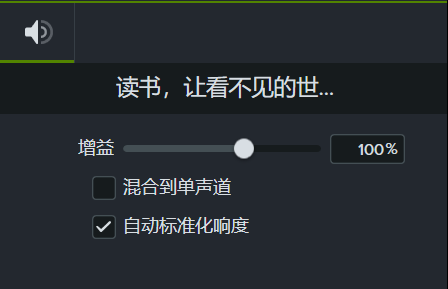
2.除了调整音量大小外,还可以为声音添加音效。如下图所示,在Camtasia左侧的功能栏中找到音效功能,其中包括了淡出、淡入、强调、去噪等效果,将其拖动到下方时间轴中就可以使用。
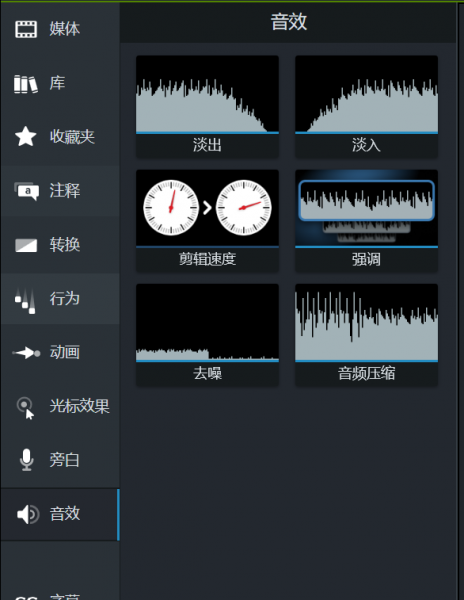
3.选中时间轴上的音频轨道,右击打开菜单,可以查看可以对该音频进行的设置。例如,可以将该段视频静音、添加音频点、添加剪辑速度等。
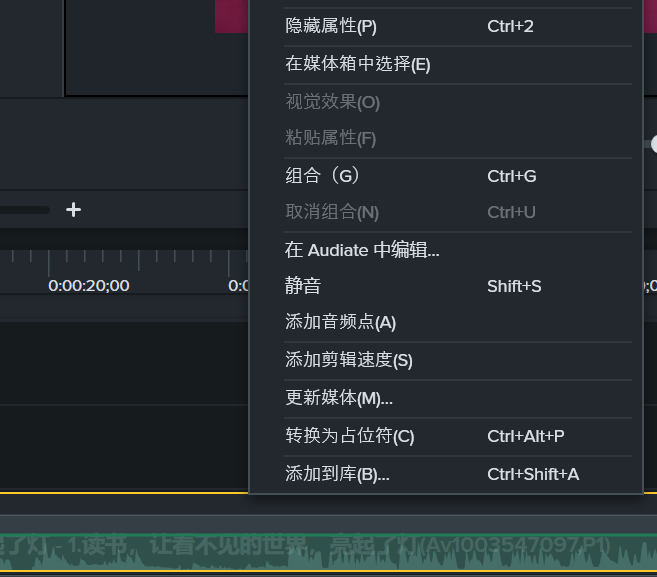
4.可以在指针定位的部分打上音频点,标记后下次可以快速进行定位。选中该音频点,可以进行删除,也可以将该轨道上的所有音频点移除。
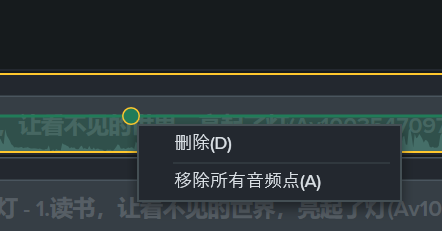
5.此外,还可以为音频添加剪辑速度,以不同的倍速播放音频。
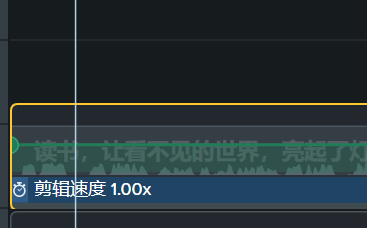
6.在右侧的属性中,可以更改音频的剪辑速度,并设置其持续时间。
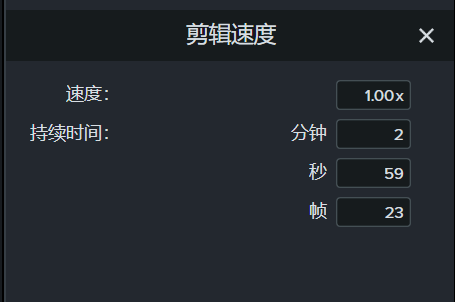
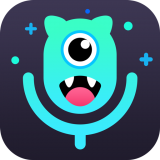








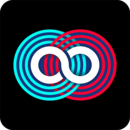


 相关攻略
相关攻略
 近期热点
近期热点